スマホでワードプレスを始めるにはロリポップが簡単
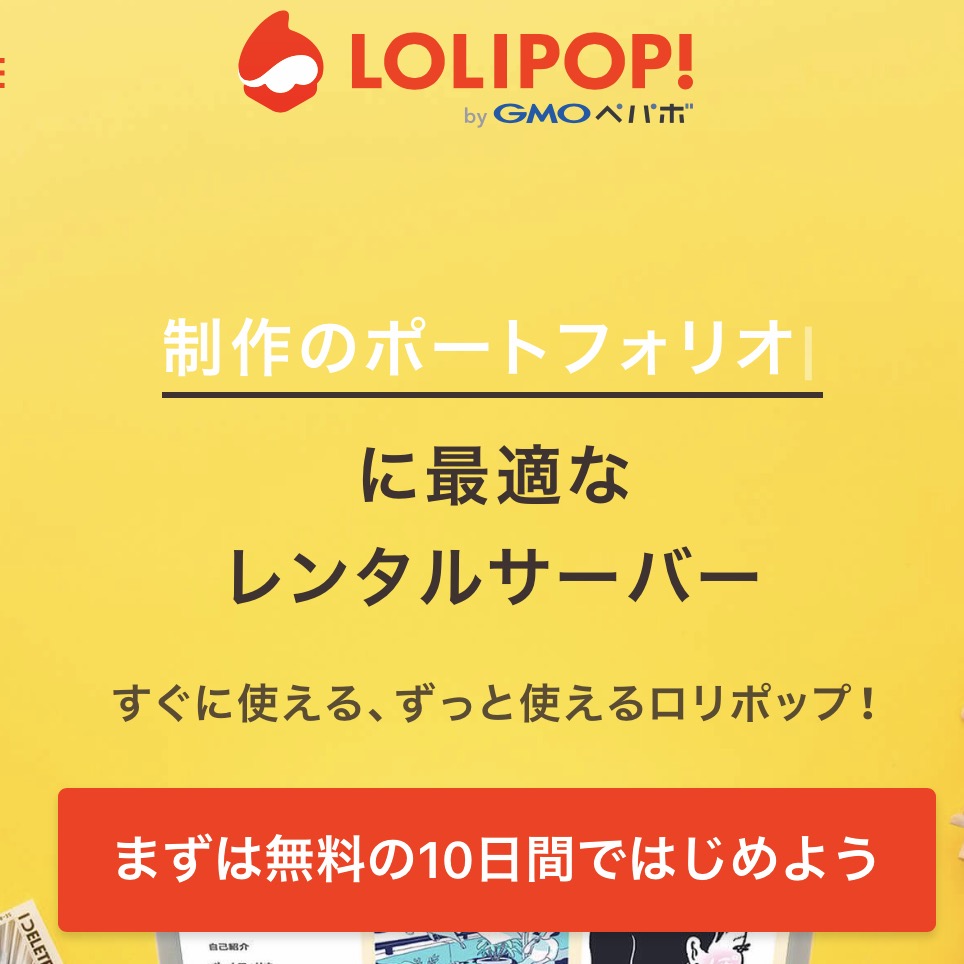
私は、スマホでワードプレスのブログを開設しました。
ワードプレス登録までは、パソコンは使っていません。
ロリポップに登録をすると、簡単にスマホでワードプレスでブログが開設できるのです。
ロリポップでワードプレスのブログ開設までのやり方を、スマホの画像でお見せします。
ロリポップに登録
まずは、ロリポップにアクセス。
ロリポップの公式ホームページです↓
今なら、10日間お試しできます
ロリポップのホームページに行くと
こういう画面に変わります。
まずは無料の10日間ではじめよう
最初に10日間で始めようをクリックします。
すると次の画面
どのプランを選びますか?
プランを選ぶ画面が出てきます。
私は『スタンダード』のプランをおすすめします。
ライトでは、少し物足りないと思います。
そして次の画面では、好きなアカウント、ドメインを選びます。
注意:ロリポップのドメインになります。
ロリポップ専用のドメインになります。
独自ドメインではありません。
独自ドメインを使うなら、先に、独自ドメインを取得してください。
独自ドメインを取得して始めたい
せっかく、ワードプレスでブログを始めるなら、独自ドメインを取得して、始めたいと思われる方もいらっしゃいますよね?
そんな時は、独自ドメインが取得できる
『ムームードメイン』をオススメします。
独自ドメインが簡単に取得できました。
時間もそんなにかかりません。
ムームードメインの詳細は、公式ホームページをご覧ください。
さて、
ロリポップのアカウント、ドメインを入力したら
パスワードとメールアドレスを記入をして、
『お申し込み入力』をクリック
お申し込み入力画面
入力必要な箇所を記入していってください。
そして、『お申し込み内容確認』をクリックします。
するとこの画面で、内容の確認が出来ます。
そして、最後に『利用規約に同意』をして、『ロボットではありません』にもチェック。
最後に『無料お試し開始』をクリックすると、ロリポップで、色々とできるようになります。
ワードプレスの登録へ
ロリポップのトップのメニュー画面から、『WordPress簡単インストール』をクリック。
ここから、ワードプレスが始められます。
私は、これが始まりで、ワードプレスを始めました。
このブログの記事もスマホで作成
このページの記事も、全てスマホで作成をしました。
私のブログの記事は、ほとんどスマホで作成をしています。
なぜなら、画像の投稿がすぐに出来るからです。
意外と簡単に、スマホでワードプレスのブログが始められるのです。
皆さんも、ワードプレスでブログ開設、始めませんか?
国内最大級の個人向けレンタルサーバー『ロリポップ!レンタルサーバー』は、
月額100円(税抜)~で容量最大400GB!しかも安いだけじゃなく
大人気WordPressの簡単インストール/ウェブメーラーなど
機能も満載!共有/独自SSLもバッチリ対応でセキュリティ対策も万全!
もちろん、オンラインマニュアルやライブチャットなど、
充実したサポートで初心者の方でも安心です。
無料のお試し期間が10日間ありますので、
まずはお気軽にご利用してみてくださいね!
-
前の記事

アヒージョはホットプレートで作ると便利 2017.11.20
-
次の記事

苦手なドッグフードは【ふりかけ】をかけています 2017.11.20
Advertisement

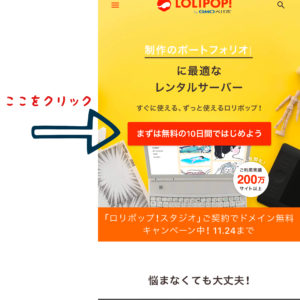
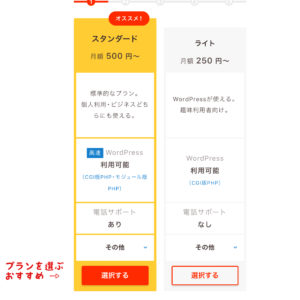
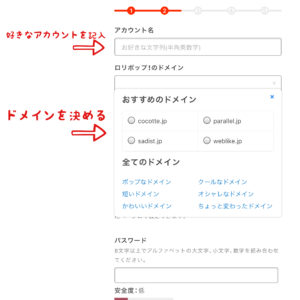
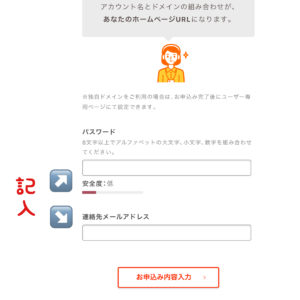
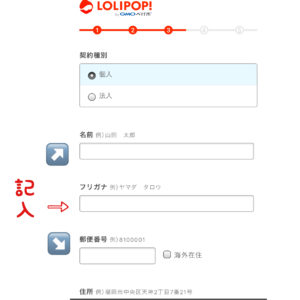
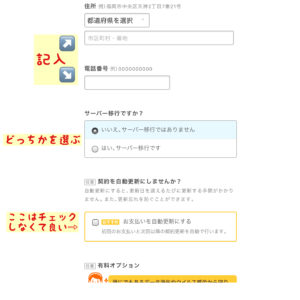
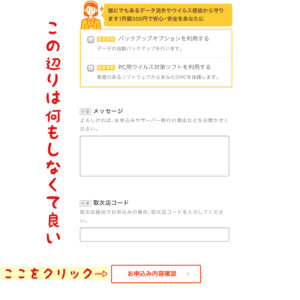
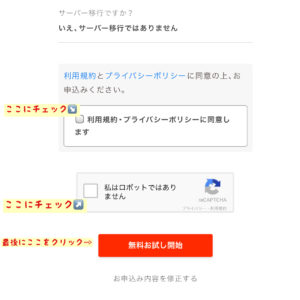
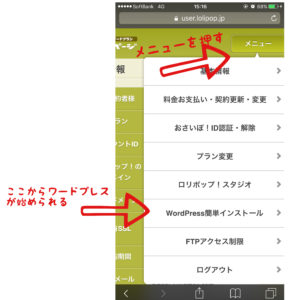












コメントを書く